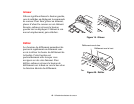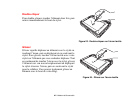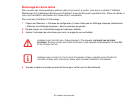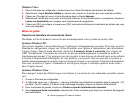51
- Boutons d’application/PC Tablette du LifeBook
Bouton 2 : Clavier à l’écran/application B
Chaque fois que vous apuyez sur le bouton 2, le clavier à l’écran s’active et se désactive. Lorsque vous
appuyez sur la touche [Fn], puis que vous enfoncez et relâchez le bouton 2, vous démarrez
automatiquement le programme associé à ce bouton. L’application par défaut pour ce bouton est Journal
Microsoft. Reportez-vous à « Modification des fonctions des boutons PC Tablette » en page 52 pour
attribuer une application différente à ce bouton.
Bouton bas/page suivante
Lorsque vous appuyez sur le bouton Bas, vous défilez d’une page vers le bas sur l’écran, ce qui vous
permet de naviguer plus rapidement. Lorsque vous appuyez sur la touche [Fn], puis que vous enfoncez et
relâchez le bouton Bas, vous sautez à la page suivante. Cela vous permet de naviguer rapidement à travers
de longs documents. Si vous désirez attribuer une autre fonction à ce bouton, reportez-vous
à « Modification des fonctions des boutons PC Tablette » en page 52.
Bouton haut/page précédente
Lorsque vous appuyez sur le bouton Haut, vous défilez d’une page vers le haut sur l’écran, ce qui vous
permet de naviguer plus rapidement. Lorsque vous appuyez sur la touche [Fn], puis que vous enfoncez et
relâchez le bouton Haut, vous reculez à la page précédente. Cela vous permet de naviguer rapidement
à travers de longs documents. Si vous désirez attribuer une autre fonction à ce bouton, reportez-vous
à « Modification des fonctions des boutons PC Tablette » en page 52.
Bouton Rotation de l’écran/Changement d’affichage
La fonction de rotation d’écran devrait normalement être utilisée seulement lorsque le système est
configuré en tablette. Lorsque vous souhaitez utiliser la tablette comme livre électronique, par exemple,
vous pourriez utiliser l’orientation verticale; lorsque vous accédez aux feuilles de calcul ou lorsque vous
utilisez le système comme un portable, vous emploierez normalement l’orientation horizontale.
Lorsque le système est placé en configuration tablette, l’orientation change automatiquement au mode
vertical par défaut.
L’ ORIENTATION PAR DÉFAUT DE L’ÉCRAN PEUT ÊTRE CHANGÉE EN OUVRANT LE PANNEAU DE
CONFIGURATION (AFFICHAGE CLASSIQUE), EN DOUBLE-CLIQUANT SUR PARAMÈTRES DE TABLETTE ET
DE STYLET (DANS WINDOWS XP) OU SUR PARAMÈTRES DE PC TABLETTE, PUIS EN SÉLECTIONNANT
LES PARAMÈTRES VOULUS DANS LES PROPRIÉTÉS D’AFFICHAGE. APRÈS AVOIR MODIFIÉ LES
PARAMÈTRES, SAUVEGARDEZ-LES.